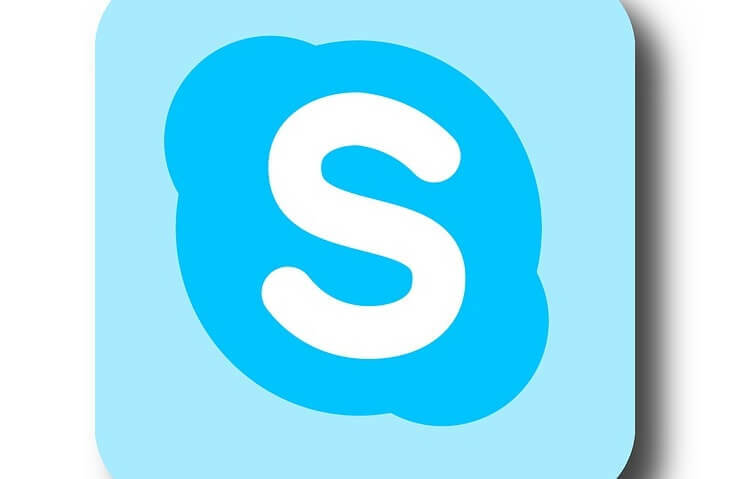
Ce logiciel maintiendra vos pilotes opérationnels, vous protégeant ainsi des erreurs informatiques courantes et des pannes matérielles. Vérifiez tous vos pilotes maintenant en 3 étapes faciles :
- Télécharger DriverFix (fichier de téléchargement vérifié).
- Cliquez sur Lancer l'analyse pour trouver tous les pilotes problématiques.
- Cliquez sur Mettre à jour les pilotes pour obtenir de nouvelles versions et éviter les dysfonctionnements du système.
- DriverFix a été téléchargé par 0 lecteurs ce mois-ci.
Il existe plusieurs possibilités pour votre application Skype dans lesquelles vous pouvez enregistrer une vidéo, des appels audio. Cependant, gardez à l'esprit que Skype n'a pas de fonctionnalité intégrée qui vous permette de le faire. Par conséquent, vous aurez besoin d'une application tierce pour enregistrer les appels Skype. Nous vous montrerons exactement ce que nous devons faire pour enregistrer des appels Skype vidéo et/ou audio à l'aide de Windows 8.1, Windows 7 ou Windows 10.

Vous pouvez soit utiliser le Application d'enregistrement vidéo Evaer Skype ou utilisez le Enregistreur vidéo Supertintin Skype application. L'utilisation de ces deux applications est aussi simple que possible et vous trouverez ci-dessous les liens de téléchargement ainsi que quelques conseils sur la façon d'installer et d'utiliser ces applications.
Comment puis-je enregistrer des appels vidéo Skype sur Windows 10 ?
1. Téléchargez et installez Evaer
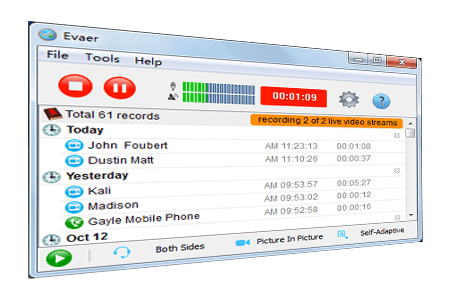
- Téléchargez à partir du lien ci-dessous l'application Evaer :
Cliquez ici pour télécharger Evaer - Après avoir téléchargé l'application, vous devrez double-cliquer ou appuyer sur le fichier exécutable Evaer afin de démarrer l'installation.
- Cliquez avec le bouton gauche de la souris sur le bouton « suivant » dans la première fenêtre qui apparaît après avoir ouvert le fichier exécutable.
- Il vous demandera si vous souhaitez autoriser l'application Evaer à utiliser Skype, auquel cas vous devrez faire un clic gauche ou appuyer sur le bouton "Autoriser l'accès".
- Maintenant que vous avez installé l'application Evaer, vous n'aurez plus qu'à démarrer votre conversation Skype et cliquer avec le bouton gauche ou appuyer sur le bouton "Démarrer l'enregistrement" présent dans l'application "Evaer".
- EN RELATION: Comment continuer à utiliser les anciennes versions de Skype sur Windows 10, 8, 7
2. Téléchargez et installez Supertintin
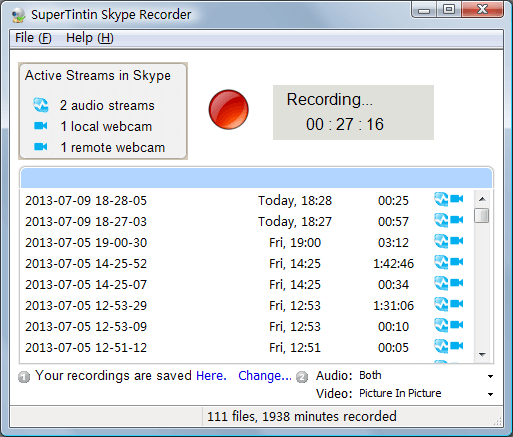
- Téléchargez à partir du lien ci-dessous l'application Supertintin :
Cliquez ici pour télécharger Supertintin - Double-cliquez ou appuyez sur le fichier exécutable une fois le téléchargement terminé.
- Suivez les instructions à l'écran pour terminer l'installation.
3. Logiciel d'enregistrement Skype supplémentaire pour Windows 10
Comme vous le savez déjà, Skype ne prend pas en charge l'enregistrement vidéo et audio de manière native. Cependant, la société a également publié une liste des meilleurs outils que vous pouvez utiliser pour enregistrer vos appels Skype. Vous pouvez consulter la liste sur Site officiel de Skype. Lisez la description de chaque outil et téléchargez celui que vous préférez.
Nous avons également dressé une liste des meilleures applications et logiciels pour enregistrer des vidéos et de l'audio Skype. Comme vous pouvez le voir, il existe de nombreux outils parmi lesquels choisir.
Là, vous avez quelques applications que vous pouvez télécharger gratuitement et commencer à enregistrer des appels Skype vidéo et audio sous Windows 8.1 et Windows 10. Si vous rencontrez des difficultés ou si vous avez d'autres questions liées à cet article, faites-le nous savoir dans les commentaires ci-dessous.
HISTOIRES CONNEXES À VÉRIFIER :
- Correction: la caméra Skype ne fonctionne pas sous Windows 10
- 4 meilleurs logiciels VPN pour Skype à télécharger gratuitement en 2018
- Skype vous permettra bientôt de voir qui lit vos messages


